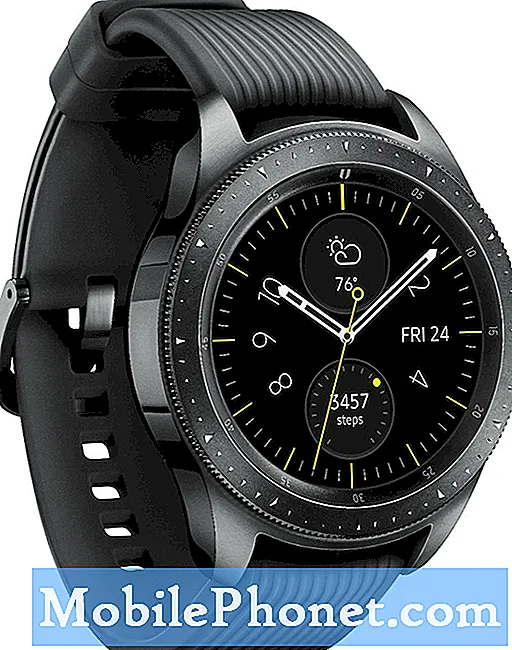Indhold
Der er mange grunde til, hvorfor du vil slette din browserhistorik. Uanset hvilken grund du vælger, kan du slette din iPhone 6s browserhistorik i Safari.
For det første er det vigtigt at bemærke, at din browserhistorik og søgehistorik er to forskellige ting. Denne vejledning viser dig, hvordan du sletter din browserhistorik, men vi har også en guide til, hvordan du også kan slette din Google Search-historie, hvilket er lige så vigtigt.
Medmindre du browser med Private Browsing Mode aktiveret, gemmes hvert enkelt websted, du besøger, i webbrowsernes historie. Dette kan være en bekvem funktion for at have sikkert, da det giver dig mulighed for at gå tilbage og finde et websted, som du måske har glemt nogle uger senere, og skal genbruges.
Hvis du har gemt din browsinghistorik, bliver det lettere og hurtigere at surfe på internettet i første omgang. Når en webbrowser gemmer din historie, sparer den også webadresserne, så når du går til at indtaste en webadresse, fylder din webbrowser automatisk i, hvis du tidligere har besøgt hjemmesiden.

Det kan være godt nogle gange, men du kan ikke have, at din iPhone 6s gemmer din browsinghistorik i første omgang, og vi bebrejder dig ikke. Det viser ikke kun, hvilke websteder du har besøgt, men lagring af alle disse oplysninger optager værdifuldt lagerplads på din enhed, og hvis du hurtigt løber tør for diskplads, kan du rydde browserens historie og cache et godt sted at Start.
Sådan kan du slette din iPhone 6s browserhistorik i Safari på iOS 9.
Sletter iPhone 6s Browser History
Hvis du af en eller anden grund skal slette din iPhone 6s browserhistorik, gør iOS og Safari det nemt at gøre. Det tager mindre end 30 sekunder og mindre end 10 sekunder, hvis du allerede ved hvordan man gør det.
Alt du skal gøre er at åbne Safari app, og tryk derefter på ikonet Bogmærker nede i bunden. Det bliver et ikon, der ligner en åben bog.

Derefter skal du trykke på det samme ikon mod toppen, hvis det ikke allerede er valgt, og tryk derefter på Historie. Dette viser dig din browserhistorik og alle de websteder, du har besøgt på din iPhone 6s.

Det næste trin er at trykke på Klar på bunden. Dette vil bringe flere muligheder: Den sidste time, i dag, i dag og i går, og hele tiden. Disse er selvforklarende og giver dig mulighed for kun at slette browserhistorik fra en bestemt tidsramme, hvilket gør det til en god funktion, hvis du kun skal rydde ud et par hjemmesider, du besøgte i dag eller endog i går.

Når du vælger en indstilling, bliver disse websteder straks slettet, og hvis du vælger Hele tiden, du får en ren skifer i Safari. Tap Færdig for at afslutte historien og gå tilbage til browseren.

I fremtiden kan du bruge Safari's Private Browsing Mode, hvis du vil surfe på internettet uden Safari, der gemmer dine spor.

Derudover kører Private Browsing Mode og den normale browsertilstand samtidig i Safari på iOS 9, hvilket gør det endnu nemmere at få adgang til Private Browsing Mode og hurtigt tage en gander på alle faner, der blev åben. Når du er i privat tilstand, kan du knække skærmen og se alle dine åbne faner, du har åbnet, og så kan du trykke på Privat nederst og gå tilbage til normal browsing.
Husk, at den prædiktive tekstfunktion på iOS-tastaturet lærer ting, som du skriver i Private Browsing Mode i Safari, og den vil blive brugt i fremtiden, selvom den ikke er i privat tilstand.
Uanset hvad du gør, skal du sørge for, at du dækker dine spor, når du er færdig med at surfe i Safari, uanset om det er i normal tilstand eller Privat browsertilstand ved at slette din browserhistorik, når du har brug for det.